الإعلانات
CTRL + ALT + DEL هو اختصار لوحة المفاتيح الذي تستخدمه بشكل روتيني عندما تشك أن هناك خطأ ما في جهاز الكمبيوتر الذي يعمل بنظام Windows. الفرز من خلال مدير المهام أسرار إدارة مهام Windows 7: لماذا لا تحتاج إلى بديلقد يبدو هذا مخالفًا لما تقرأ عنه عبر الإنترنت ، ولكن إدارة مهام Windows على ما يرام - فهي لا تحتاج إلى بديل. يمكنك تفسير ذلك على أنه بسيط ... اقرأ أكثر ، تلاحظ شيئًا مثل يستخدم ملف svchost.exe 99٪ من وحدة المعالجة المركزية أو عدة حالات من عملية التشفير قيد التشغيل. فماذا الآن؟
اعترف بيل جيتس كان اختصار لوحة المفاتيح CTRL + ALT + DEL خطأ. كان يستخدم لفتح مدير المهام ، ولكن تم استبداله لاحقًا بقائمة أكثر شمولاً. تكمن المشكلة في أن النظر إلى العمليات الأولية المدرجة في إدارة المهام يجعل معظم الناس مرتبكين ومجهولين تمامًا كما كان من قبل. لذلك لجأوا إلى Google وربما بهذه الطريقة وجدت هذه المقالة.
إذا كنت تتساءل عن عملية معينة أو كيفية إصلاح مشكلة تسببت فيها ، فسنزودك بالموارد لإيجاد الحل بنفسك.
ماذا يوجد في إدارة مهام Windows؟
يبدو الأمر مخيفًا ، ولكنك لا تحتاج إلى صداع عند إلقاء نظرة على إدارة مهام Windows. جئت إلى هنا لسبب ما: لمعرفة ما يزعج جهاز الكمبيوتر الخاص بك. ربما كنت تبحث عن العملية التي تسبب
استخدام CPU عالي كيفية إصلاح استخدام CPU عالية في نظام التشغيل Windowsهل يعاني جهاز الكمبيوتر الخاص بك من ارتفاع استخدام وحدة المعالجة المركزية بنسبة تصل إلى 100٪؟ فيما يلي كيفية إصلاح الاستخدام المرتفع لوحدة المعالجة المركزية في Windows 10. اقرأ أكثر ، والذي بدوره يجعل لكم مروحة صاخبة مزعجة 6 أشياء يمكنك القيام بها لإسكات مروحة الكمبيوتر المحمول الصاخبةهل تتساءل عن سبب ارتفاع صوت مروحة الكمبيوتر المحمول لديك؟ فيما يلي عدة طرق للحصول على بعض الراحة وجعل مروحة الكمبيوتر المحمول أكثر هدوءًا. اقرأ أكثر تشغيل بأقصى سرعة.تأكد من النقر إظهار العمليات من جميع المستخدمين لرؤية أيضًا عمليات النظام أو العمليات من مستخدمين آخرين قاموا بتسجيل الدخول.

للحصول على نظرة عامة أفضل حول المشكلة المطروحة ، على سبيل المثال لتحديد العملية التي تستحوذ على ذاكرتك ، قم بفرز الإدخالات في العمليات علامة التبويب عن طريق النقر فوق رأس الفئة المعنية. إذا كنت تقوم بتشغيل Windows 8 ، فإن العمليات ستبدو علامة التبويب مختلفة قليلاً. الغرض منه هو تقديم نظرة عامة سريعة ؛ التبديل إلى تفاصيل علامة التبويب لمزيد من المعلومات.
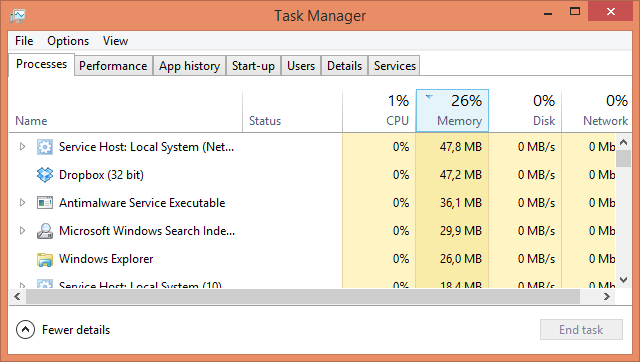
كيفية الحصول على المعلومات عبر إدارة مهام Windows
لذا استرعت إحدى العمليات انتباهك وترغب في معرفة المزيد. خياراتك في إدارة المهام الافتراضية محدودة إلى حد ما ، على الرغم من أن Windows 8 أخذت Microsoft بعض الإشارات من عملية المستكشف، مايكروسوفت إدارة المهام المتقدمة لنظام التشغيل Windows مستكشف العمليات - أقوى بديل لإدارة المهام [Windows]لنكن صادقين ، إدارة مهام Windows ليست رائعة لفهم وإدارة العمليات التي تعمل على جهاز الكمبيوتر الخاص بك. حتى في Windows 8 ، حيث تم تحسينه كثيرًا ، لا يمكن أن يقترب مدير المهام من ... اقرأ أكثر .
يمكنك النقر بزر الماوس الأيمن فوق عملية وتحديد الخصائص لتحديد متى كان خلقت (مثبت) وتفاصيل أخرى. قد يمنحك هذا فكرة عما إذا كانت عملية التشفير شرعية أو برامج ضارة محتملة أم لا. بالإضافة إلى ذلك ، يمكنك فتح موقع الملف أو إنهاء العملية أو الشجرة بالكامل عبر قائمة النقر بزر الماوس الأيمن. في ال مدير مهام ويندوز 8 إدارة مهام Windows 8: جوهرة مخفية في مرمى البصرفي حين أن العديد من أجزاء Windows 8 قابلة للنقاش (ربما الحديث هو المستقبل ؛ ربما ليس كذلك) ، أحد عناصر Windows 8 التي خضعت لإصلاح شامل وجعلته أكثر روعة بشكل لا لبس فيه هو ... اقرأ أكثر ، يمكنك أيضًا البحث عبر الإنترنت لمعرفة المزيد حول العملية.
هل هذه العملية آمنة؟
غالبًا ما تحاول البرامج الضارة إخفاء نفسها في "إدارة المهام" عن طريق محاكاة عمليات نظام Windows المشروعة. العمليات التي تجري تحت اسم مستخدم أو مع وصف ينحرف عن القاعدة مريبة بشكل خاص. في النهاية ، لا يمكن إلا للكشف الشامل وفحص البرامج الضارة أن يكشف ما إذا كان نظامك نظيفًا أم لا.
وفي الوقت نفسه ، فإن أفضل مصدر لمعرفة المزيد عن عملية التشفير هو مكتبة العمليات. إنها قاعدة بيانات يتم تحديثها باستمرار بمعلومات حول عمليات Windows ، والتي تحتوي حاليًا على ما يقرب من 200000 إدخال. ما عليك سوى إدخال اسم العملية في حقل البحث والحصول على رأي فوري بشأن مستوى الأمان الخاص به.
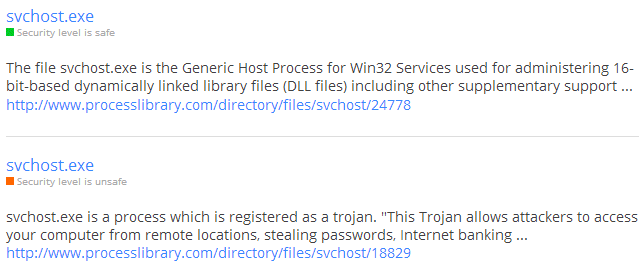
عندما تجد نفسك تستخدم هذه الخدمة على أساس منتظم ، يمكنك تثبيت أداة ProcessQuickLink ليأخذك مباشرة من مدير المهام إلى الموقع.
أعتقد أنني تعرفت على البرامج الضارة!
إذا اكتشفت عملية تبدو أنها برامج ضارة ، اتخذ إجراءً فوريًا. أولاً ، تحقق مما إذا كان يمكنك التخلص من العملية إزالة عناصر بدء التشغيل 10 برامج بدء تشغيل يمكنك تعطيلها بأمان لتسريع Windowsتمهيد الكمبيوتر ببطء؟ ربما لديك العديد من البرامج قيد التشغيل عند بدء التشغيل. إليك كيفية تعطيل برامج بدء التشغيل على Windows. اقرأ أكثر ; ربما تكون أداة غير ضارة لا تحتاجها حقًا.
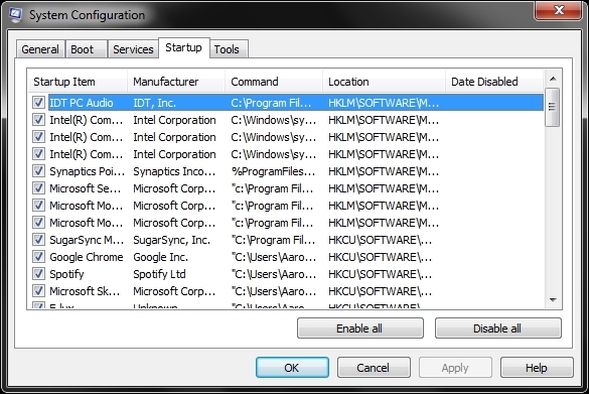
إذا كانت العملية مستمرة وليست عملية نظام ، افحص نظامك بحثًا عن البرامج الضارة تأكد من أنك نظيف باستخدام أدوات مكافحة الفيروسات المجانية لمرة واحدة [Windows]من الممتع أن يتم قصفها باستمرار من خلال التهديدات المتعلقة بالكمبيوتر ، سواء كانت برامج تجسس أو برامج ضارة أو فيروسات أو برامج تسجيل المفاتيح أو أي شيء آخر. طريقة شائعة لمكافحة هذه المشكلة هي تثبيت حل مكافحة الفيروسات الموجود في ... اقرأ أكثر . يمكنك أيضًا طلب المشورة بشأن إجابات MakeUseOf. إذا اتضح أنك أصبت بعدوى ، اتبعنا دليل إزالة البرامج الضارة الدليل الكامل لإزالة البرامج الضارةالبرامج الضارة موجودة في كل مكان هذه الأيام ، والقضاء على البرامج الضارة من نظامك عملية طويلة تتطلب التوجيه. إذا كنت تعتقد أن جهاز الكمبيوتر الخاص بك مصاب ، فهذا هو الدليل الذي تحتاجه. اقرأ أكثر للقضاء على الضيوف غير المرغوب فيهم. آرون 10 خطوات يجب اتخاذها عند اكتشاف البرامج الضارة 10 خطوات يجب اتخاذها عند اكتشاف برامج ضارة على جهاز الكمبيوتر الخاص بكنود أن نعتقد أن الإنترنت مكان آمن لقضاء وقتنا (السعال) ، لكننا نعلم جميعًا أن هناك مخاطر في كل زاوية. البريد الإلكتروني ، وسائل التواصل الاجتماعي ، المواقع الخبيثة التي نجحت ... اقرأ أكثر ينصح به بشدة.
الكروم هو حالة خاصة
توضح لقطة شاشة My Task Manager أعلاه ذلك Chrome هو ذاكرة الوصول العشوائي المحتاج هل Chrome Hogging All RAM الخاص بك؟ اجعلها تتصرف مع هذين الامتدادينChrome أو Firefox؟ قد يكون هذا هو أهم سؤال في مجتمع التكنولوجيا اليوم ، وسؤال لن تجد إجابة مباشرة عنه. أنا شخصياً أعتقد أن كلا المستعرضين رائعان ، ولكنهما يستخدمان Firefox أكثر ... اقرأ أكثر كما أنها تجري 53 مرة. هذا لأنه في Chrome ، تتلقى كل علامة تبويب وإضافة عمليتها المستقلة الخاصة.
إذا كان Chrome يثير قلقك ، فاعلم أن المتصفح نفسه يوفر وسيلة أكثر فعالية لفحص عملياته من Windows Task Manager.
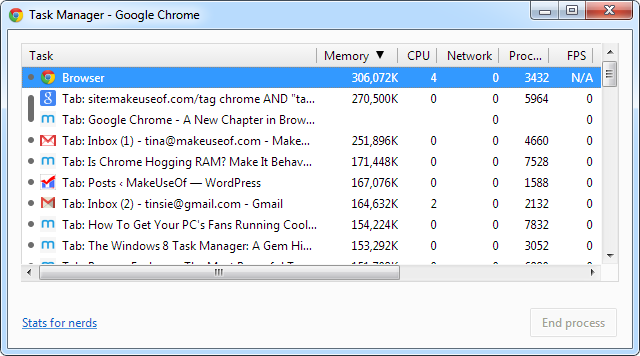
في مدير المهام الخاص بـ Chrome ، يمكنك على الفور تحديد مواقع الويب أو الإضافات التي تستهلك معظم الذاكرة وطاقة وحدة المعالجة المركزية. انقر بزر الماوس الأيمن على شريط العنوان في أي نافذة Chrome وحدد مدير المهام أو ببساطة انقر فوق SHIFT + ESC. تقدم Google أيضًا احصائيات المهووسين; انقر على الرابط المعني في الجزء السفلي الأيمن من مدير المهام.
كم مرة تقوم بفحص إدارة المهام؟
غالبًا ما تكون عمليات إدارة مهام Windows مشفرة. الأسوأ من ذلك ، أن البرامج الضارة تحاول الطيران تحت الرادار عن طريق محاكاة أسماء عمليات نظام Windows الشرعية. يمكن معالجة المرشح المريب من زوايا مختلفة: التحقق من وقت ومكان التثبيت ، وتحت أي مستخدم قيد التشغيل ، وما يقوله الوصف ، وما تقوله المكتبة عن العنصر ، وما إذا كان يرفع علامة حمراء في برنامج ضار أم لا مسح. إذا كان كل شيء يبدو غير ضار والعملية لا تستهلك الكثير من الموارد ، فيجب تركها تذهب.
إذا كنت تعاني من أي وقت مضى تطبيقات لا تستجيب كيفية فرض إغلاق برنامج بدون إدارة المهامهل تتساءل عن كيفية إغلاق برنامج مجمد على Windows؟ فيما يلي عدة طرق لفرض إغلاق التطبيقات بدون إدارة المهام. اقرأ أكثر ، اعلم أنه يمكنك قتلهم باستخدام أو بدون إدارة مهام Windows.
تينا تكتب عن تكنولوجيا المستهلك لأكثر من عقد من الزمان. حاصلة على دكتوراه في العلوم الطبيعية ودبلوم من ألمانيا وماجستير من السويد. ساعدتها خلفيتها التحليلية على التفوق كصحافية تكنولوجية في MakeUseOf ، حيث تدير الآن عمليات البحث عن الكلمات الرئيسية وعملياتها.


